其实系统无响应这个问题是很常见的,那么win8系统无响应怎么回事?win8系统无响应怎么解决?到底要怎么解决win8系统无响应的问题?想知道怎么解决win8系统无响应的问题吗?那么系统重装win8的用户请看如下小编分享的教程。
推荐教程:win7系统怎么一键还原?
1、首先在win8桌面上按键盘上的“Office按键+i”组合快捷键,打开设置窗口,然后选择“控制面板”选项;
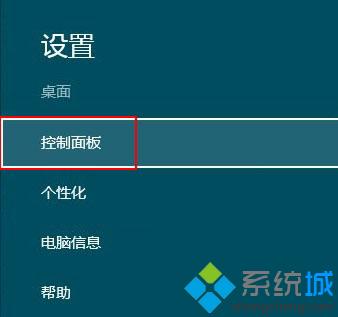
2、然后在控制面板的界面中选择并打开“程序和功能”;
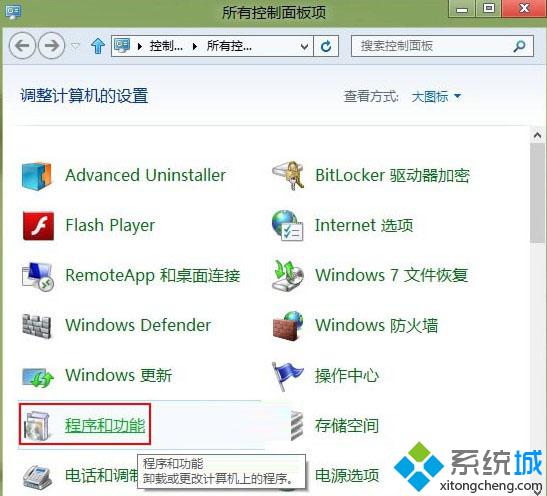
3、接着在弹出的“程序和功能”窗口中,选择左侧窗口的“启用或关闭Windows功能”;
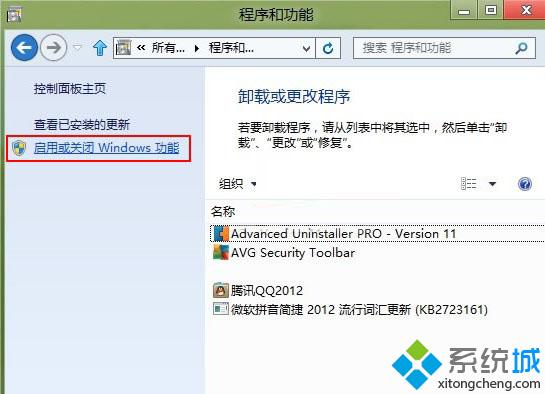
4、选中“.ET Framework3.5(包括NET 2.0和3.0)”之后并按“确定”按钮就可以了。
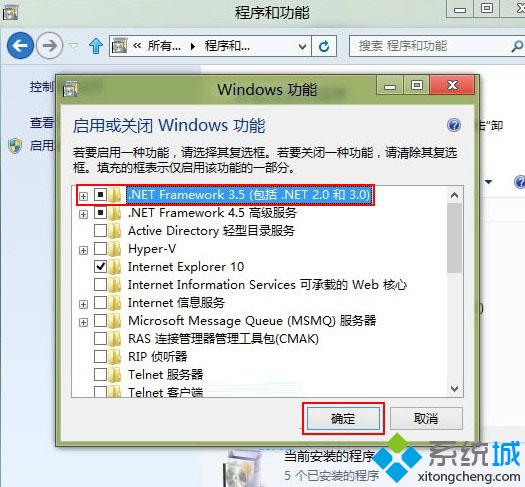
或许你还想知道:win7系统网卡被禁用怎么解决?
想了解更多精彩教程吗?敬请关注“小白一键重装系统”官网,供大家伙参考收藏。
相关阅读
热门教程
最新教程